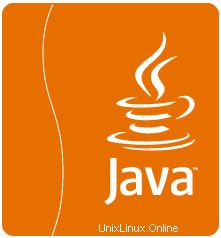
V tomto tutoriálu vám ukážeme, jak nainstalovat Javu na Debian 11. Pro ty z vás, kteří to nevěděli, je Java jedním z oblíbených počítačových programovacích jazyků pro vývoj PC nebo mobilní aplikace a je k dispozici na různých platformách. Existují dva různé balíčky Java, Java Runtime Environment (JRE) a Java Development Kit (JDK). Pokud chcete spouštět pouze programy Java, potřebujete JRE, a pokud jste Java developer, pak budete potřebovat JDK, který zahrnuje JRE a vývojové/ladící nástroje a knihovny.
Tento článek předpokládá, že máte alespoň základní znalosti Linuxu, víte, jak používat shell, a co je nejdůležitější, hostujete svůj web na svém vlastním VPS. Instalace je poměrně jednoduchá a předpokládá, že běží v účtu root, pokud ne, možná budete muset přidat 'sudo ‘ k příkazům pro získání oprávnění root. Ukážu vám krok za krokem instalaci Javy na Debian 11 (Bullseye).
Předpoklady
- Server s jedním z následujících operačních systémů:Debian 11 (Bullseye).
- Abyste předešli případným problémům, doporučujeme použít novou instalaci operačního systému.
non-root sudo usernebo přístup kroot user. Doporučujeme jednat jakonon-root sudo user, protože však můžete poškodit svůj systém, pokud nebudete při jednání jako root opatrní.
Nainstalujte Javu na Debian 11 Bullseye
Krok 1. Než nainstalujeme jakýkoli software, je důležité se ujistit, že váš systém je aktuální, spuštěním následujícího apt příkazy v terminálu:
sudo apt update sudo apt upgrade
Krok 2. Instalace Javy na Debian 11.
- Nainstalujte Javu (OpenJDK 11) na Debian 11
Chcete-li do systému nainstalovat výchozí sadu JDK (Java Development Kit), spusťte:
sudo apt install default-jre default-jdk
- Nainstalujte nejnovější Javu (OpenJDK 17) na Debian 11
Chcete-li do systému nainstalovat výchozí prostředí JRE (Java Runtime Environment), spusťte:
sudo apt install openjdk-17-jre openjdk-17-jdk
Instalaci Java 11 můžete ověřit spuštěním příkazu níže:
java -version
Krok 3. Nastavte výchozí verzi Java.
V systému můžete mít několik verzí Javy, které lze snadno spravovat pomocí příkazu:
sudo update-alternatives --config java
Výstup:
There are 2 choices for the alternative java (providing /usr/bin/java).
Selection Path Priority Status
------------------------------------------------------------
* 0 /usr/lib/jvm/java-17-openjdk-amd64/bin/java 1711 auto mode
1 /usr/lib/jvm/java-11-openjdk-amd64/bin/java 1111 manual mode
2 /usr/lib/jvm/java-17-openjdk-amd64/jre/bin/java 171 manual mode
Press <enter> to keep the current choice[*], or type selection number:Krok 4. Konfigurace proměnné prostředí.
Chcete-li nastavit proměnnou prostředí JAVA_HOME, musíte nejprve najít výchozí umístění instalace JAVA. Můžete použít update-alternatives příkaz:
sudo update-alternatives --list java
Dále nastavte proměnnou editaci /etc/environment :
sudo nano /etc/environment
Na konec souboru přidejte následující řádek:
JAVA_HOME="/usr/lib/jvm/java-17-openjdk-amd64/"
Uložte změny a zavřete soubor. Poté soubor znovu načtěte:
source /etc/environment
Ověřte proměnnou prostředí:
echo $JAVA_HOME
Výstup:
JAVA_HOME="/usr/lib/jvm/java-17-openjdk-amd64/"
Gratulujeme! Úspěšně jste nainstalovali Javu. Děkujeme, že jste použili tento návod k instalaci nejnovější verze Javy na Debian 11 Bullseye. Pro další nápovědu nebo užitečné informace doporučujeme navštívit oficiální web Javy .